Golang 是Google的一款开源编程语言,它具有高效、现代、简单、安全的特点,以及良好的并发性能。在开发领域中,Golang 已经变得非常受欢迎。在本文中,我们将为您提供有关在Linux中安装和配置Golang的详细指南。
安装 Golang
安装 Golang,您的Ubuntu源可以提供Golang编译器的默认版本。如果您想要安装默认版本,请使用以下命令:
$ sudo apt-get update $ sudo apt-get -y install golang
当然,您也可以手动安装较新版本的Golang。这里我们介绍手动安装方式。
前往 Golang 官网(https://golang.org/dl/),下载您需要的Golang版本。选择最新版本,然后点击下载链接。
下载完成后,打开终端/终端并转到下载文件的目录。通过以下命令在Linux中解压文件:
$ sudo tar -C /usr/local -xzf go$VERSION.$OS-$ARCH.tar.gz
其中$ VERSION标记特定于您所下载的版本,$ OS和$ ARCH标记您正在使用的Linux发行版名称(例如,linux,darwin)和您的CPU构架(例如,amd64,arm64)。您可以通过运行以下命令在终端中查看您的CPU构架:
$ uname -m
接下来,你需要把Golang的文件添加到PATH环境变量中。在终端中运行以下命令:
$ export PATH=$PATH:/usr/local/go/bin
现在,您已经成功地在Linux中安装了Golang。
配置Golang环境
接下来,您应该配置您的Golang环境。尽管在Linux中默认情况下,很多应用都会采用自己所在的默认配置,但这并不意味着这样的配置是最佳可用的。这里将介绍如何配置一个与现有用户使用的Golang开发一起工作的其他配置。
首先,创建一个名为.go的文件夹,在用户目录下:
$ mkdir $HOME/go
接下来,在此目录下创建名为src、bin和pkg的文件夹:
$ mkdir -p $HOME/go/{src,bin,pkg}这些目录将用于在您的计算机上编译和构建软件包。
接下来,需要在Ubuntu计算机中设置GOPATH变量。通过在. profile文件末尾添加以下行来完成此操作:
export GOPATH=$HOME/go export PATH=$PATH:$GOPATH/bin
执行以下命令应用对于到该文件所做的更改并重新加载配置文件:
$ source ~/.profile
注:如果你使用的不是bash(例如,使用Z-shell),则需要在相关配置文件(例如,zshrc)中编辑GOROOT和GOPATH。
现在,您可以通过检查以下命令中的$GOPATH变量是否设置为正确的$HOME/go目录来验证您的Golang环境是否已正确配置:
$ echo $GOPATH /Users/[用户名]/go
这里我们可以看到,$GOPATH变量已设置为$HOME/go,并反映了所需的值。
测试Golang环境
现在,我们已经安装了Golang并设置了我们的Golang环境,让我们尝试编写一些简单的程序来测试是否正确配置了环境变量。
创建一个名为“hello.go”的文件,并将以下内容添加到其中:
package main
import "fmt"
func main() {
fmt.Println("Hello, World!")
}保存文件后,在终端中使用以下命令运行它:
$ go run hello.go
如果您在终端屏幕上看到以下输出,则表示已正确安装和配置了Golang环境:
Hello, World!
这就是在Linux中安装和配置Golang环境所需的全部步骤。Golang具有简单、安全和高效的特性,是许多开发人员通过编写简单但功能强大的代码,用于现代软件开发和应用程序部署的首选语言。
以上是golang安装设置的详细内容。更多信息请关注PHP中文网其他相关文章!
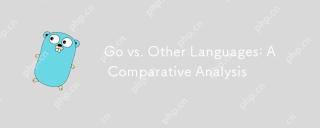 去其他语言:比较分析Apr 28, 2025 am 12:17 AM
去其他语言:比较分析Apr 28, 2025 am 12:17 AMgoisastrongchoiceforprojectsneedingsimplicity,绩效和引发性,butitmaylackinadvancedfeatures and ecosystemmaturity.1)
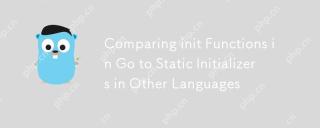 比较以其他语言的静态初始化器中的初始化功能Apr 28, 2025 am 12:16 AM
比较以其他语言的静态初始化器中的初始化功能Apr 28, 2025 am 12:16 AMGo'sinitfunctionandJava'sstaticinitializersbothservetosetupenvironmentsbeforethemainfunction,buttheydifferinexecutionandcontrol.Go'sinitissimpleandautomatic,suitableforbasicsetupsbutcanleadtocomplexityifoverused.Java'sstaticinitializersoffermorecontr
 GO中初始功能的常见用例Apr 28, 2025 am 12:13 AM
GO中初始功能的常见用例Apr 28, 2025 am 12:13 AMthecommonusecasesfortheinitfunctionoare:1)加载configurationfilesbeforeThemainProgramStarts,2)初始化的globalvariables和3)runningpre-checkSorvalidationsbeforEtheprofforeTheProgrecce.TheInitFunctionIsautefunctionIsautomentycalomationalmatomatimationalycalmatemationalcalledbebeforethemainfuniinfuninfuntuntion
 GO中的频道:掌握际际交流Apr 28, 2025 am 12:04 AM
GO中的频道:掌握际际交流Apr 28, 2025 am 12:04 AMChannelsarecrucialingoforenablingsafeandefficityCommunicationBetnewengoroutines.theyfacilitateSynChronizationAndManageGoroutIneLifeCycle,EssentialforConcurrentProgramming.ChannelSallSallSallSallSallowSallowsAllowsEnderDendingAndReceivingValues,ActassignalsignalsforsynChronization,and actassignalsynChronization and andsupppor
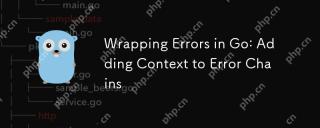 包装错误:将上下文添加到错误链中Apr 28, 2025 am 12:02 AM
包装错误:将上下文添加到错误链中Apr 28, 2025 am 12:02 AM在Go中,可以通过errors.Wrap和errors.Unwrap方法来包装错误并添加上下文。1)使用errors包的新功能,可以在错误传播过程中添加上下文信息。2)通过fmt.Errorf和%w包装错误,帮助定位问题。3)自定义错误类型可以创建更具语义化的错误,增强错误处理的表达能力。
 使用GO开发时的安全考虑Apr 27, 2025 am 12:18 AM
使用GO开发时的安全考虑Apr 27, 2025 am 12:18 AMGooffersrobustfeaturesforsecurecoding,butdevelopersmustimplementsecuritybestpracticeseffectively.1)UseGo'scryptopackageforsecuredatahandling.2)Manageconcurrencywithsynchronizationprimitivestopreventraceconditions.3)SanitizeexternalinputstoavoidSQLinj
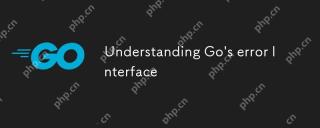 了解GO的错误接口Apr 27, 2025 am 12:16 AM
了解GO的错误接口Apr 27, 2025 am 12:16 AMGo的错误接口定义为typeerrorinterface{Error()string},允许任何实现Error()方法的类型被视为错误。使用步骤如下:1.基本检查和记录错误,例如iferr!=nil{log.Printf("Anerroroccurred:%v",err)return}。2.创建自定义错误类型以提供更多信息,如typeMyErrorstruct{MsgstringDetailstring}。3.使用错误包装(自Go1.13起)来添加上下文而不丢失原始错误信息,
 并发程序中的错误处理Apr 27, 2025 am 12:13 AM
并发程序中的错误处理Apr 27, 2025 am 12:13 AM对效率的Handleerrorsinconcurrentgopragrs,UsechannelstocommunicateErrors,EmparterRorwatchers,InsterTimeouts,UsebufferedChannels和Provideclearrormessages.1)USEchannelelStopassErstopassErrorsErtopassErrorsErrorsFromGoroutInestotheStothemainfunction.2)


热AI工具

Undresser.AI Undress
人工智能驱动的应用程序,用于创建逼真的裸体照片

AI Clothes Remover
用于从照片中去除衣服的在线人工智能工具。

Undress AI Tool
免费脱衣服图片

Clothoff.io
AI脱衣机

Video Face Swap
使用我们完全免费的人工智能换脸工具轻松在任何视频中换脸!

热门文章

热工具

DVWA
Damn Vulnerable Web App (DVWA) 是一个PHP/MySQL的Web应用程序,非常容易受到攻击。它的主要目标是成为安全专业人员在合法环境中测试自己的技能和工具的辅助工具,帮助Web开发人员更好地理解保护Web应用程序的过程,并帮助教师/学生在课堂环境中教授/学习Web应用程序安全。DVWA的目标是通过简单直接的界面练习一些最常见的Web漏洞,难度各不相同。请注意,该软件中

EditPlus 中文破解版
体积小,语法高亮,不支持代码提示功能

MinGW - 适用于 Windows 的极简 GNU
这个项目正在迁移到osdn.net/projects/mingw的过程中,你可以继续在那里关注我们。MinGW:GNU编译器集合(GCC)的本地Windows移植版本,可自由分发的导入库和用于构建本地Windows应用程序的头文件;包括对MSVC运行时的扩展,以支持C99功能。MinGW的所有软件都可以在64位Windows平台上运行。

SecLists
SecLists是最终安全测试人员的伙伴。它是一个包含各种类型列表的集合,这些列表在安全评估过程中经常使用,都在一个地方。SecLists通过方便地提供安全测试人员可能需要的所有列表,帮助提高安全测试的效率和生产力。列表类型包括用户名、密码、URL、模糊测试有效载荷、敏感数据模式、Web shell等等。测试人员只需将此存储库拉到新的测试机上,他就可以访问到所需的每种类型的列表。

记事本++7.3.1
好用且免费的代码编辑器





